Зміст

Ознаки присутності шпигунських програм
Перш ніж шукати шпигунські програми в андроїд, слід звернути увагу на поведінку мобільного пристрою. Є кілька ознак того, що в системі присутній софт для стеження:
- Незвичайні звуки під час розмови, наприклад клацання або зайві віддалені голоси. Такі неполадки були характерні для старих аналогових мереж, але для сучасного смартфона і мобільних стандартів це занадто дивно.
- Швидка розрядка акумуляторної батареї, оскільки у фоновому режимі відбуваються різні процеси з відстеження, запису розмов і моніторингу дій користувача.
- Мимовільний запуск програм, увімкнення екрана, дзвінки або надсилання SMS також є ознакою того, що треті сторони мають віддалений доступ до мобільного пристрою.
- Занадто довгий вимикання смартфона, адже при цьому всі додатки, які працюють в тлі, вивантажуються і закриваються, і чим більше працюючого софта, тим довше мобільний пристрій буде відключатися.
Перевірити Андроїд на шпигунські програми можна і без використання сторонніх додатків – вони знадобляться в тому випадку, якщо є підозра, що шкідливі утиліти дійсно присутні в системі (для їх видалення). В першу чергу зверніть увагу на вихідний трафік. Шпигунські програми надсилають дані на віддалені пристрої, споживаючи для цього мегабайти. Перевірити відомості можна за допомогою вбудованих засобів Системи, про що ми раніше писали в окремому матеріалі.
Детальніше: перегляд витрата трафіку в Android
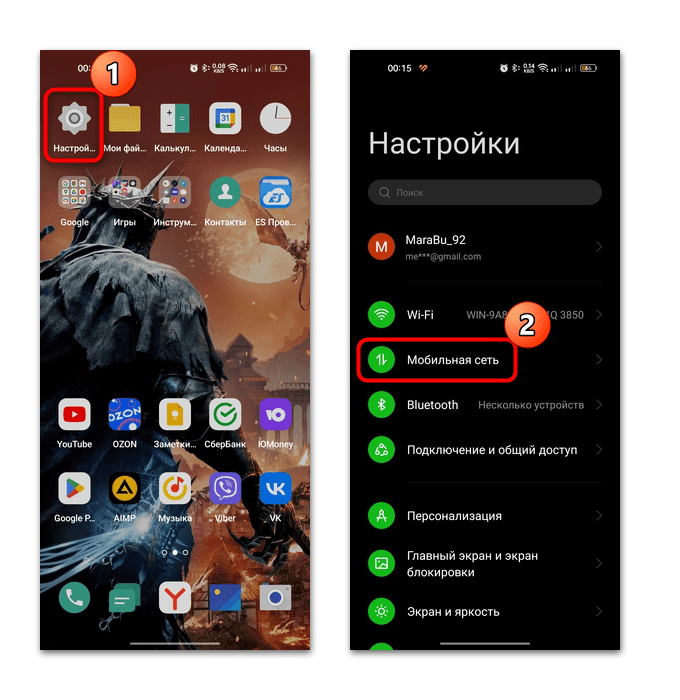
Також слід промоніторити стан акумулятора-він не повинен сильно нагріватися в період спокою телефону. Якщо батарея гріється, але при цьому не запущені ніякі додатки, то є ймовірність, що щось функціонує в тлі.
Дивні вхідні повідомлення теж є одним з очевидних ознак того, що зловмисники отримали або намагаються отримати доступ до вашої системи, особливо якщо це повторюється регулярно. Справа в тому, що для активації різних можливостей шкідливого ПЗ потрібні спеціальні команди, які відправляються у вигляді випадкових символів і цифр, тобто секретних повідомлень.
Читайте також: перевіряємо Android на віруси через комп'ютер
Спосіб 1: ручне очищення підозрілого ПЗ
Цей спосіб підійде за умови, що ви точно знаєте, які додатки і для чого встановлювали – тоді відшукати підозрілий софт не складе труднощів. В цьому випадку досить перейти в розділ системних»Налаштування" , де відображається список встановленого софта, потім Знайти програми, які встановлювали точно не ви, і видалити їх за допомогою вбудованих засобів:
- Відкрийте системні»Налаштування" , потім виберіть розділ »Додатки" .
- Перейдіть до & 171; Додатки&187; / " Управління додатками» , якщо це передбачається в розділі, потім уважно перегорніть перелік інстальованих програм.
- Якщо ви виявили підозрілу, натисніть на неї. У новому вікні є інформація про софт, а також кнопка " видалити» .
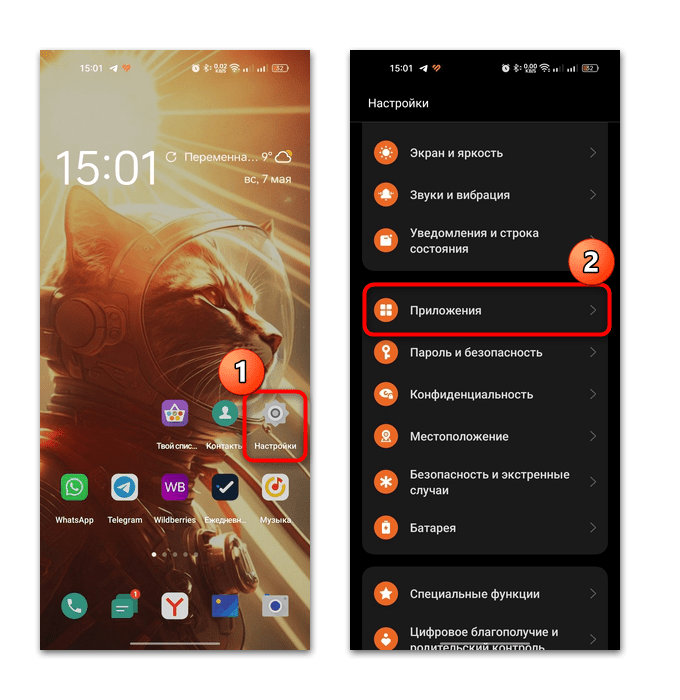
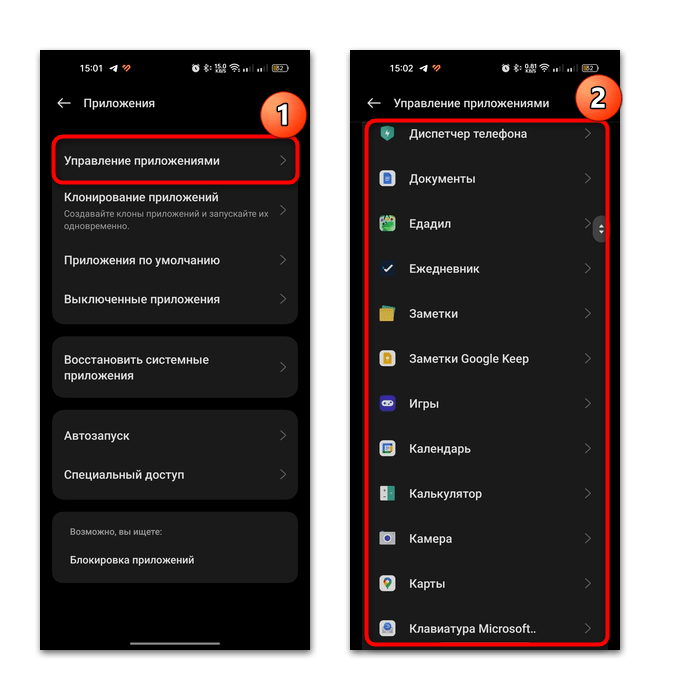
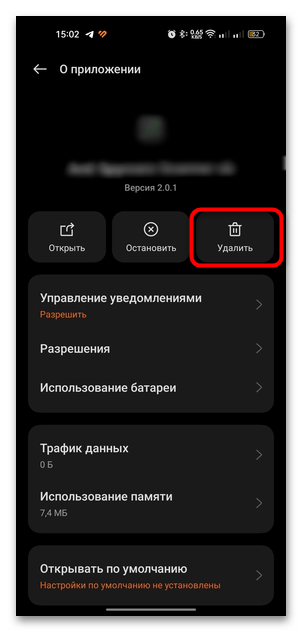
Цей варіант може здатися трудомістким, але при цьому не потрібно встановлювати сторонні додатки для перевірки андроїда.
Читайте також: способи відключення фонових програм в Android
Спосіб 2: спеціальні програми
Для пошуку і видалення шпигунських програм в Android є спеціалізовані програми, за допомогою яких можна швидко виявити підозрілий софт. Розберемо кілька дієвих варіантів нижче.
Варіант 1: Anti Spy Detector & amp; Scanner CB
Безкоштовний антишпигунський сканер Anti Spy Detector & Scanner CB дозволить знайти додатки для стеження, а також інше вірусне програмне забезпечення. По суті, він поєднує в собі антивірус і програму, здатну убезпечити не тільки мобільний пристрій, але і перебування Користувача в мережі.
- Незважаючи на англомовний інтерфейс, розібратися буде досить просто. Після виконаної установки потрібно прийняти угоду користувача і дозволити доступ до повідомлень.
- Відкриється головне вікно, де для запуску процедури сканування досить натиснути на кнопку «Scan» , потім вибрати тип перевірки: «Quick Scan» & 8212; Швидка перевірка (скануються лише програми) та «Full Scan» &8212; глибока перевірка (перевіряється не тільки софт, але і всі файли). Другий варіант може зайняти більше часу, ніж перший.
- Як тільки перевірка закінчиться, у вікні відобразиться результат пошуку. Якщо це зелений усміхнений смайл, то все в порядку. Поява червоного значка «Danger» означає, що знайдено потенційно небезпечне ПЗ, і повинен відобразитися список підозрілих програм. Якщо ви довіряєте додатку, виберіть кнопку «Trust» , якщо немає-то натисніть на «Delete» , після чого відбудеться видалення софта.
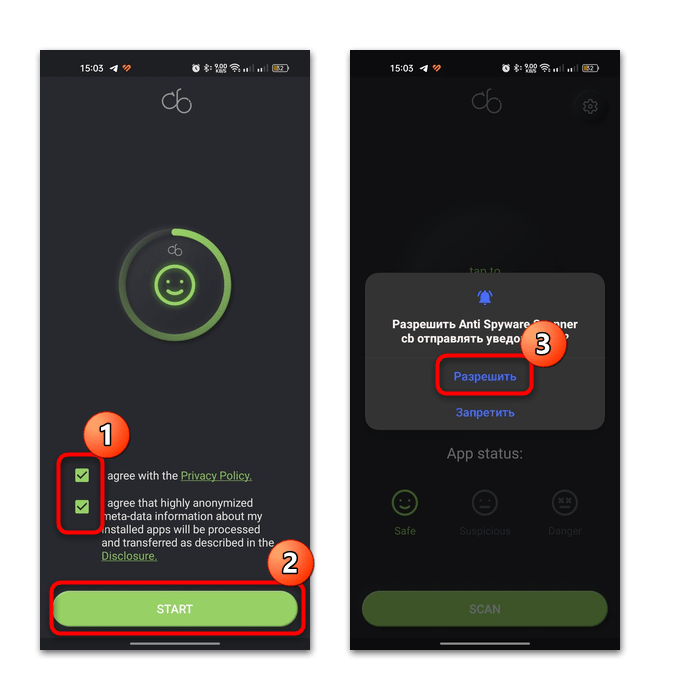
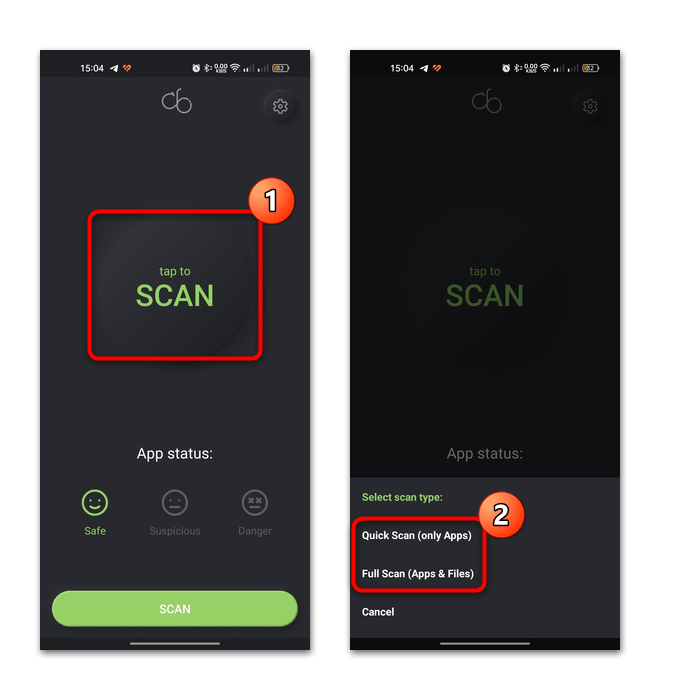
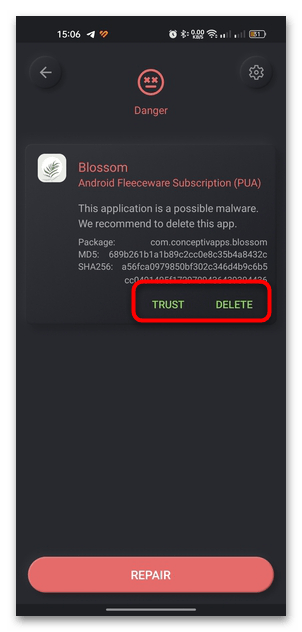
Деякі функції, наприклад перевірка пристрою на шпигунів і шкідник в режимі реального часу, доступні тільки після покупки підписки на PRO-версію.
Варіант 2: Anti Spyware Scanner
Ще одне тематичне рішення – це Anti Spyware Scanner, основною функцією якого є якісний захист від шпигунського ПЗ. Крім цього, інструмент ефективно справляється і з іншими типами загроз, зокрема з програмами-вимагачами, рекламним, сталкерським ПЗ та іншими. Пропонується захист в режимі реального часу від відстеження, спостереження, моніторингу, записів розмов. Додаток надсилає повідомлення про те, що в даний момент збираються персональні відомості і які програми це роблять.
- Після установки і запуску дайте відповідні дозволи додатку, потім натисніть на кнопку «Scan Device» .
- Після завершення сканування в головному вікні відобразиться результат. Якщо загрози будуть знайдені, то вони з'являться у відповідному розділі &8212; наприклад, в «Detections» (&171;виявлення&187;) є загальна інформація про знайдені потенційно небезпечних додатках. Результат можна видалити прямо з інтерфейсу Anti Spyware Scanner.
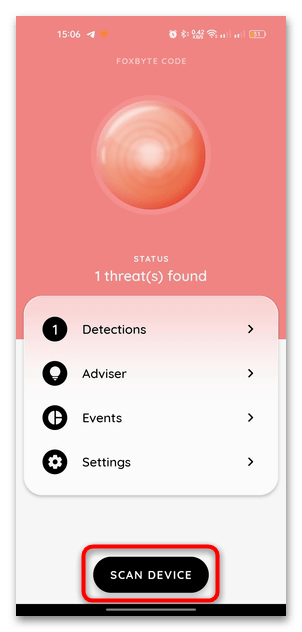
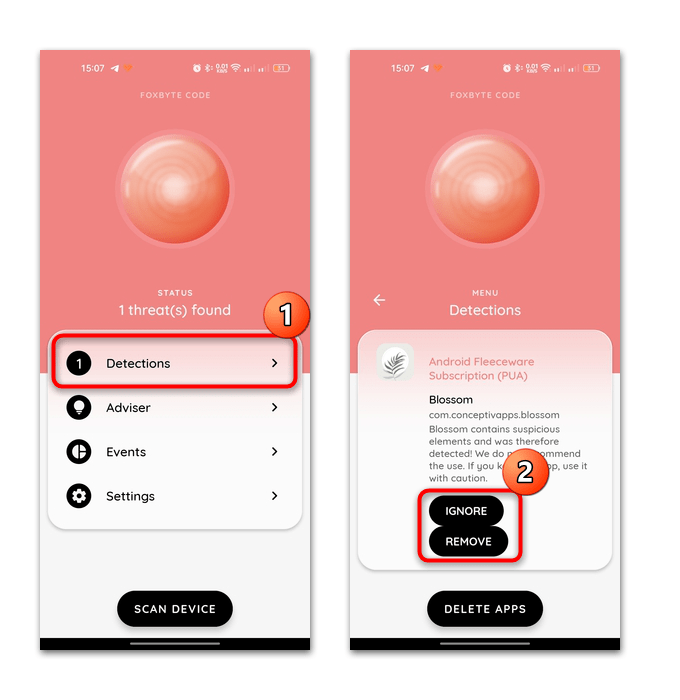
У розділі «Adviser» відображаються різні поради та підказки щодо захисту вашого пристрою, наприклад установка пін-коду або відключення режиму розробника. У розділі «Events» знаходиться статистика про недавні дії в додатку.
Такі функції, як захист в реальному часі, повідомлення, пошук прихованих додатків доступні тільки після придбання платної підписки.
Варіант 3: Spyware Detector and Remover
Додаток Spyware Detector and Remover – багатофункціональний інструмент для забезпечення захисту пристрою від шпигунських програм, а також їх видалення. Тут можна подивитися статистику про те, які встановлені програми можуть відстежувати ваші дії або отримали доступ до місця розташування. Також є можливість побачити, які пристрої підключені до Вашого Wi-Fi, запланувати сканування на шпигунів і багато іншого.
- Після інсталяції програми натисніть на кнопку «Spy Apps Finder» , після чого буде запущено сканування системи на наявність програм-шпигунів.
- Також додаток може перевірити кожну програму на телефоні на наявність підозрілої активності. Для цього виберіть кнопку «High Risk Apps» .
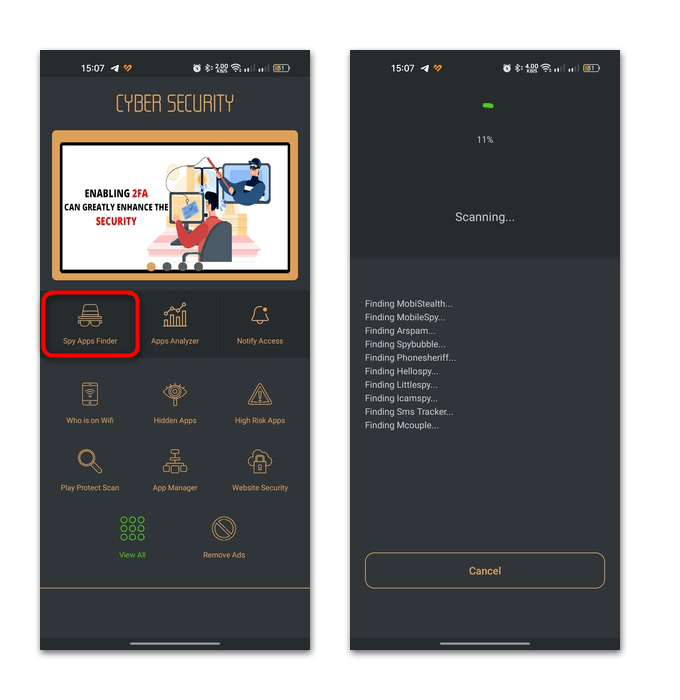
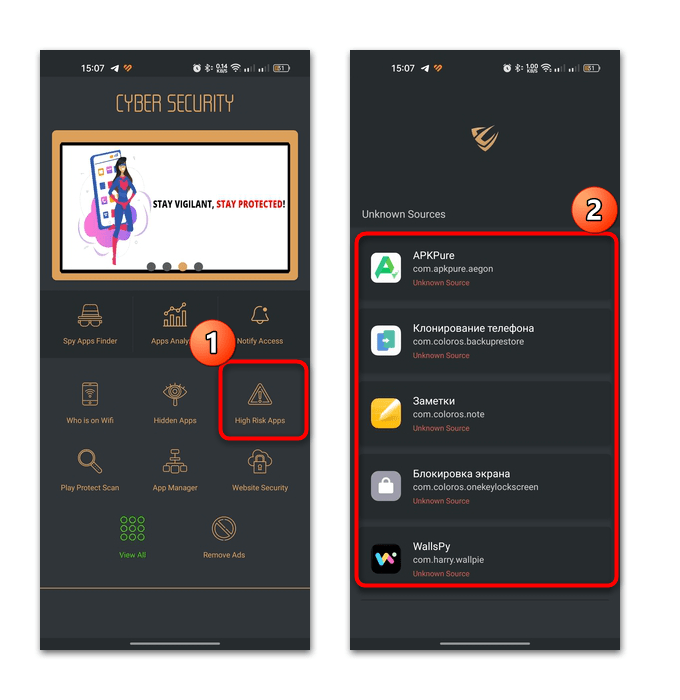
Слід зазначити, що Spyware Detector and Remover, на відміну від більшості подібних продуктів, є абсолютно безкоштовним додатком, але іноді реклама може відображатися під час використання. Відключення рекламних блоків-єдина можлива покупка.




